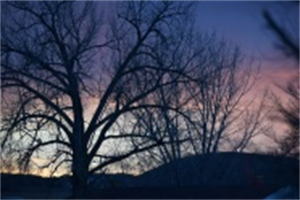excel数据透视表的操作及使用技巧(excel表格中数据透视表),本文通过数据整理汇集了excel数据透视表的操作及使用技巧(excel表格中数据透视表)相关信息,下面一起看看。
Excel中的透视表具有强大的数据处理功能,是学习Excel的必备技能。接下来我分享一些实用技巧。
第一,快速分类汇总数据。
选择要透视表的区域-插入-表-透视表,根据需要选择透视表生成的区域是本表还是新表。通常,默认情况下是创建一个新的工作表,然后将数据透视表的字段拖到要显示的行、列和值中。可以根据您的需要配置行和列,以便您可以快速生成分类汇总结果。
二、计数、求和等运算速度快。
只是在上述操作的基础上,我们可以再次将销售价格拖入值的字段中,并将总和调整为计数。当然,拖动公司和产品名称也可以,因为yes文本会默认为yes count。
拖入需要调整的销售价格,以计算:
如果拖进公司或产品号,默认会统计。
第三,用切片器快速筛选,实现动态图表。
使用切片器时需要注意的一点是,必须首先选择透视表,否则会出现以下情况:
切片机可根据需要用于快速筛选。
将切片器用于动态图表操作:
第四,调整到经典布局
经典的布局是03版的布局。每个字段显示在一个单独的列中,而不是当前新版本中的公司和产品名称。对于需要填写完整数据的生成结果,可以选择【透视表分析】-【字段设置】-【排版打印】-【复制项目标签】来完成。
5.快速筛选数据透视结果,并根据类别生成单独的表格。
快速筛选,可以汇总所有结果,单个筛选或选择多个项目进行汇总:
根据类别快速生成独立表,将公司放入数据透视表字段进行筛选,然后选择数据透视表分析-数据透视表-选项-显示报表筛选页面-选择字段为公司,点击确定完成。
更多excel数据透视表的操作及使用技巧(excel表格中数据透视表)相关信息请关注本站,本文仅仅做为展示!